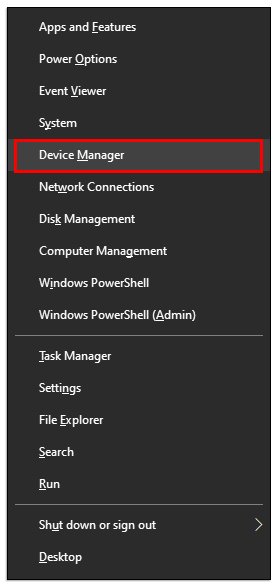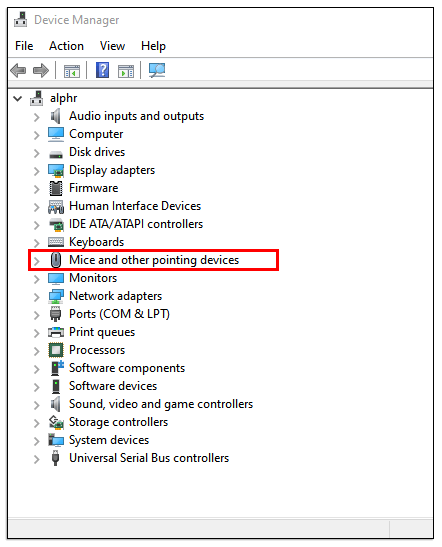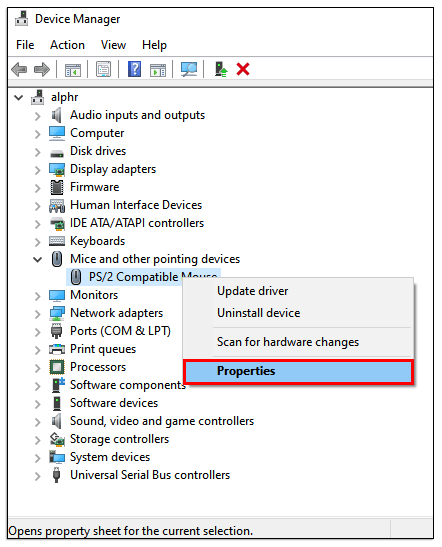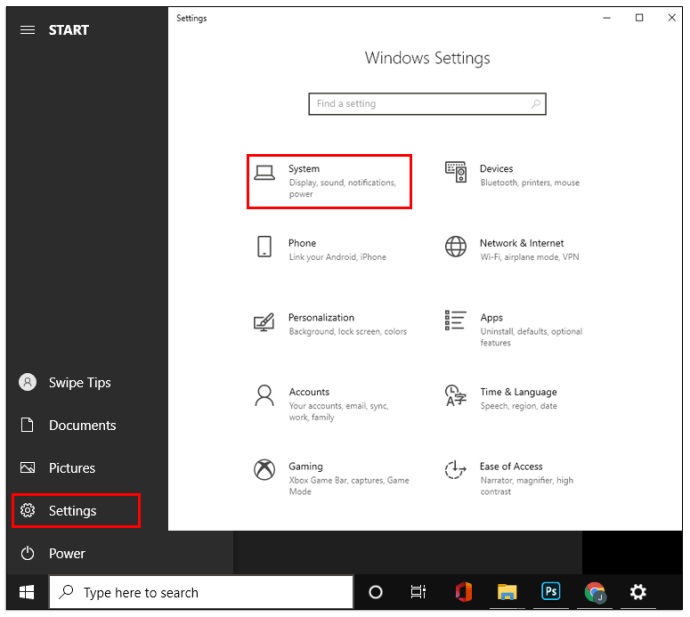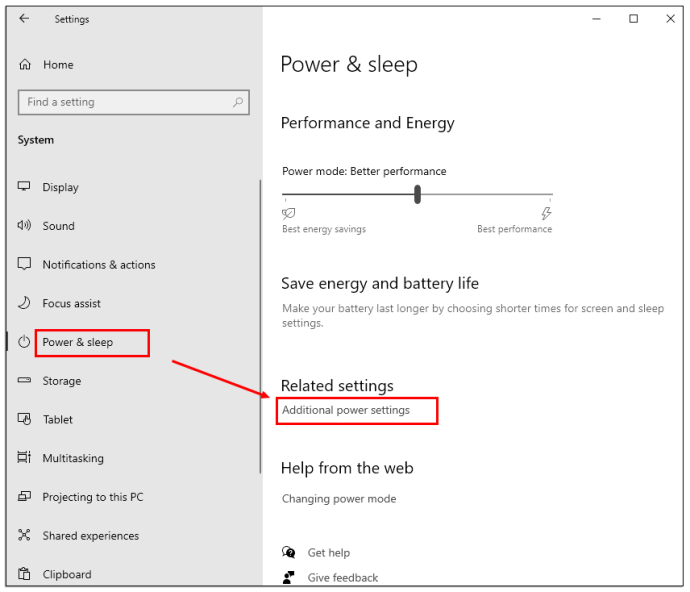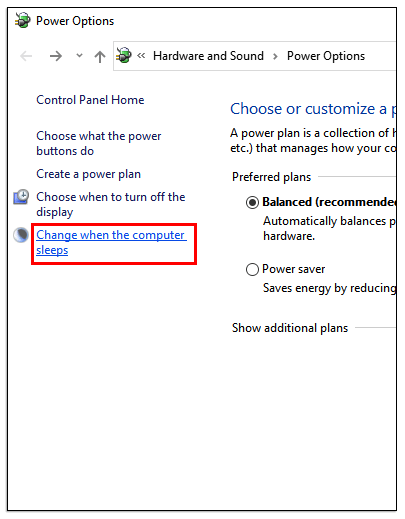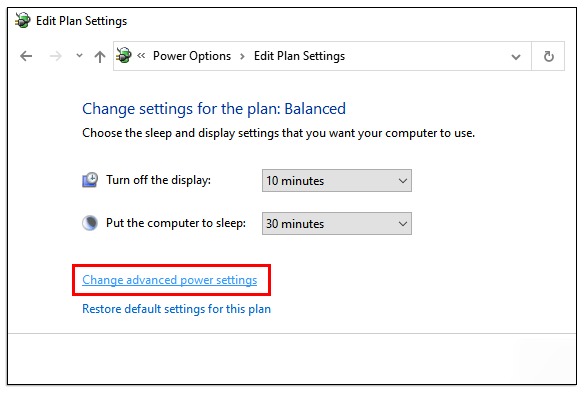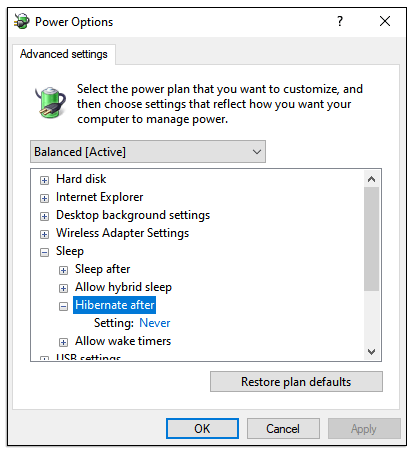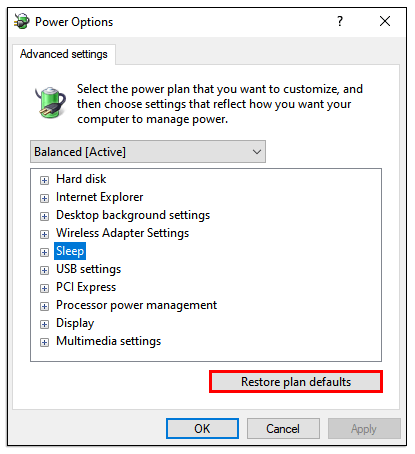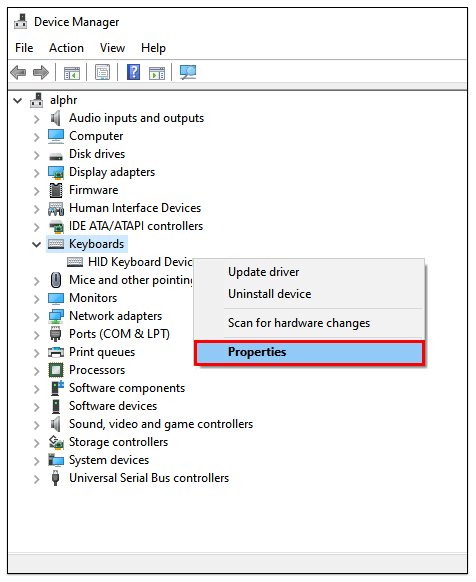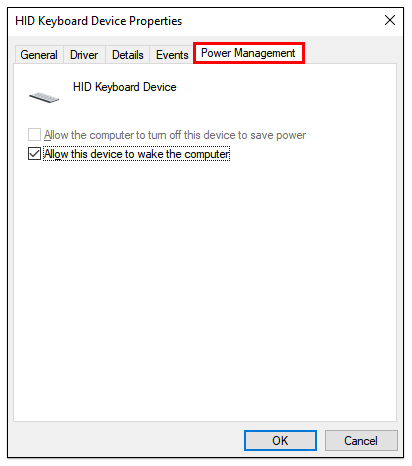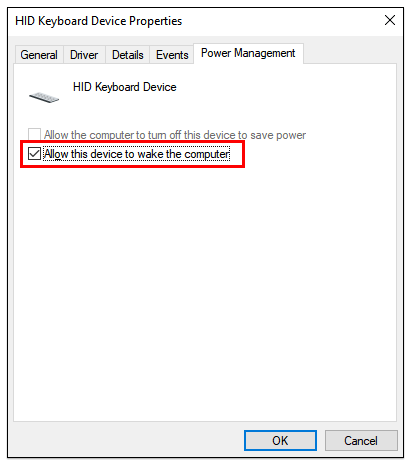আপনার পিসিটি স্লিপ মোডে স্যুইচ করা অবিশ্বাস্যরকম উপকারী হতে পারে যখন আপনি কিছুক্ষণের জন্য দূরে সরে যাচ্ছেন। আপনি যখন ফিরে আসেন, সবকিছু যেমন আপনি রেখেছিলেন ঠিক তেমন এবং আপনি এটি আবার শুরু করার প্রক্রিয়া ছাড়াই এটি ব্যবহার চালিয়ে যেতে পারেন।

এছাড়াও, স্লিপ মোড আপনাকে বিদ্যুত এবং ব্যাটারি শক্তি সঞ্চয় করতে দেয়। তবে, যদি আপনার পিসি হঠাৎ স্লিপ মোডে না যায়, একটি সমস্যা আছে।
সমস্যাটি তৈরি করতে বেশ কয়েকটি সমস্যা দেখা দিতে পারে তবে বেশিরভাগ ক্ষেত্রেই এর সহজ সমাধানও রয়েছে। এই নিবন্ধে, আমরা কীভাবে আপনার পিসিটিকে স্লিপ মোডে রাখব এবং কয়েকটি সম্পর্কিত প্রশ্নের উত্তর দেব সেদিকে লক্ষ্য করব।
আপনার পিসি যদি ঘুমোতে না যায় তবে কী করবেন
আপনার পিসিটি স্লিপ মোডে পেতে সমস্যা হলে, সমস্যাটি একটি সুপার সংবেদনশীল মাউস থেকে শুরু হতে পারে।
আপনি এমনকি বুঝতেও পারবেন না যে আপনার মাউস আপনার আশেপাশের ছোট ছোট কম্পনটিও শোষণ করে যা আপনার পিসিটিকে স্লিপ মোডে যেতে দেয় না। সুসংবাদটি হ'ল এটি একটি সহজ সমাধান:
- আপনি যদি উইন্ডোজ 10 এবং 8 ব্যবহার করে থাকেন তবে উইন্ডোজ কী + এক্স টিপুন এবং ডিভাইস ম্যানেজার নির্বাচন করুন। আপনি যদি উইন্ডোজ 7 বা এক্সপি ব্যবহার করছেন তবে উইন্ডোজ কী টিপুন, তারপরে নিয়ন্ত্রণ প্যানেলটি ক্লিক করুন, তারপরে হার্ডওয়্যার এবং সাউন্ড তারপরে, ডিভাইস ম্যানেজার নির্বাচন করুন।
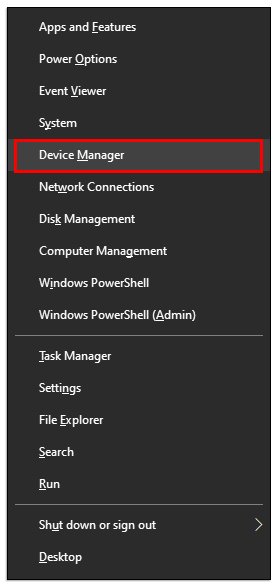
- এখন, মাউস এবং অন্যান্য পয়েন্টিং ডিভাইসগুলিতে ক্লিক করুন।
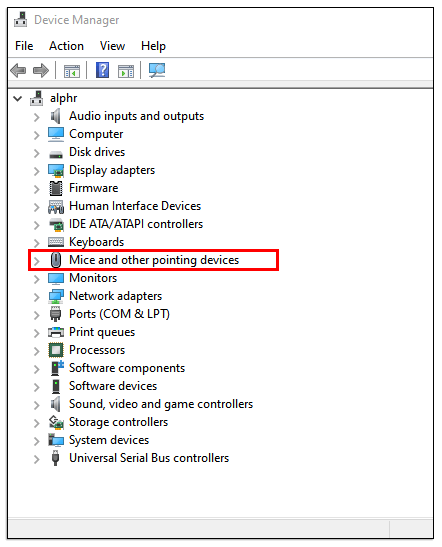
- আপনার মাউসে ডান ক্লিক করুন এবং তারপরে বৈশিষ্ট্যগুলি নির্বাচন করুন।
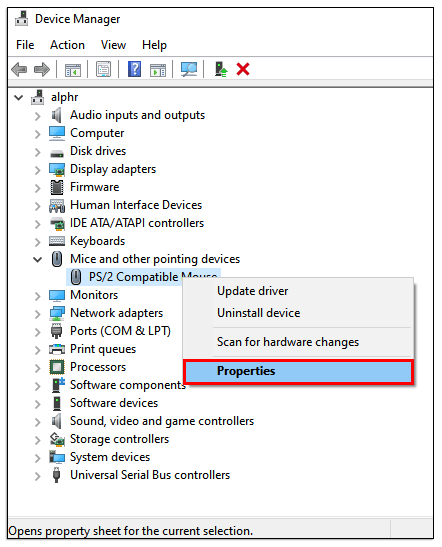
- পাওয়ার ম্যানেজমেন্ট ট্যাবে স্যুইচ করুন।

- কম্পিউটার বাক্সটি জাগ্রত করার জন্য এই ডিভাইসটিকে মঞ্জুর করুন থেকে আনচেক করা নিশ্চিত করুন।

এটি পিসির চারপাশে ছোট কম্পন থাকলে আপনার মাউস প্রতিক্রিয়া না করে তা নিশ্চিত করবে। তবে মনে রাখবেন যে এটি আপনাকে কম্পিউটার জাগাতে মাউস ব্যবহার করতে বাধা দেবে।
আপনার পিসি যদি স্বয়ংক্রিয়ভাবে ঘুমাতে না যায় তবে কী করবেন?
যদি সমস্যাটি অব্যাহত থাকে এবং আপনি নিশ্চিত হন যে আপনার মাউস অপরাধী নয়, তবে আপনার পিসিতে স্লিপ মোড বৈশিষ্ট্যটি প্রথম স্থানে সক্ষম না করা হতে পারে।
ডিফল্ট সেটিংস আপনার কম্পিউটারকে স্লিপ মোডে প্রবেশ করতে দেয় না। বিকল্পভাবে, যে কেউ কম্পিউটার ব্যবহার করেছেন এটি নিশ্চিত করতে চেয়েছিলেন যে কম্পিউটারটি কখনই স্লিপ মোডে না যায়। এই সমস্যাটি সমাধান করতে আপনার কম্পিউটারের পাওয়ার সেটিংসে যেতে হবে:
আপনি যদি উইন্ডোজ 10 এবং 8 ব্যবহার করে থাকেন তবে এখানে কী করতে হবে তা এখানে:
- শুরুতে যান এবং সেটিংসে ক্লিক করুন, তারপরে সিস্টেম।
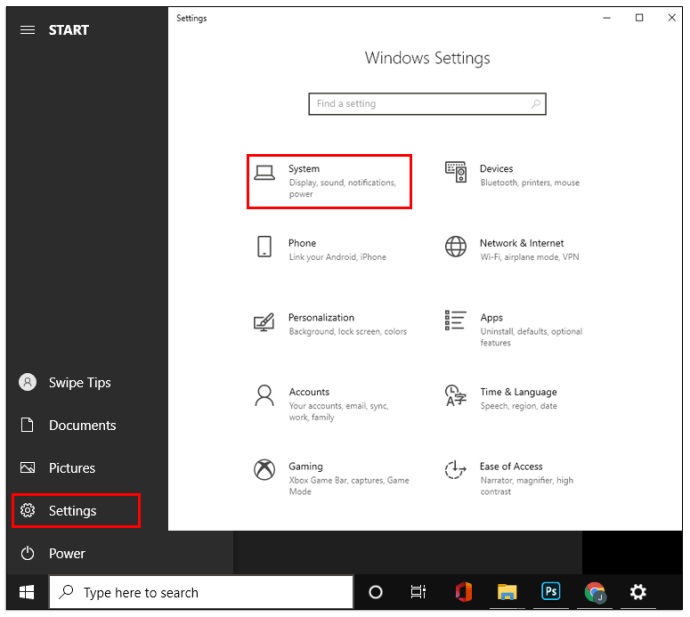
- পাওয়ার ও স্লিপ ক্লিক করুন, তারপরে স্ক্রোল করুন এবং অতিরিক্ত পাওয়ার সেটিংস নির্বাচন করুন।
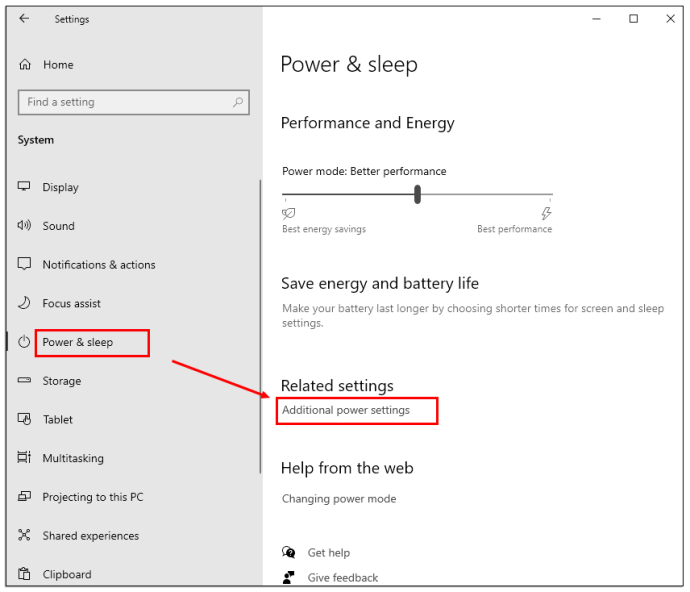
- এখন, পরবর্তী উইন্ডোতে পরিবর্তন পরিকল্পনা সেটিংস ক্লিক করুন।
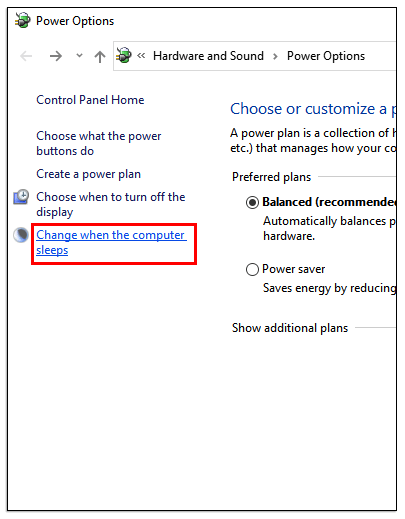
- তারপরে, উন্নত পাওয়ার সেটিংস পরিবর্তন করুন নির্বাচন করুন।
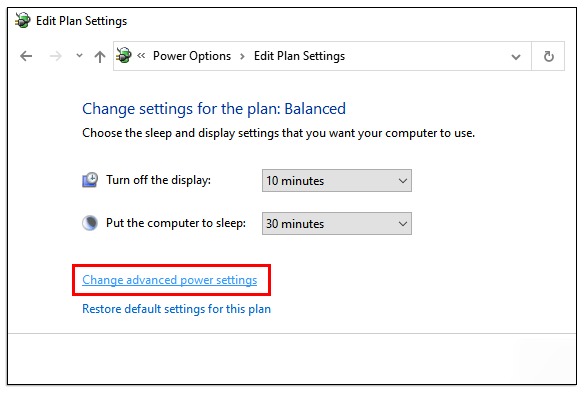
- পাওয়ার অপশন স্ক্রীন পপ আপ হবে। আপনি প্রতিটি বৈশিষ্ট্য প্রসারিত এবং পাওয়ার সেটিংস কাস্টমাইজ করতে পারেন। আপনি হাইবারনেশন সক্ষম বা অক্ষম করতে পারেন এবং ম্যানুয়ালি সেটিংস সামঞ্জস্য করে ওয়েক টাইমারগুলিকে অনুমতি দিতে পারেন।
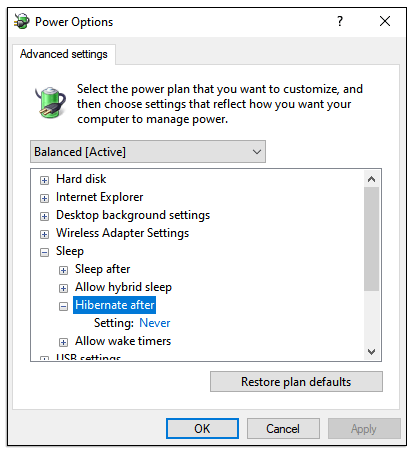
- একটি শর্টকাট হিসাবে, আপনি পুনরুদ্ধার পরিকল্পনা ডিফল্ট নির্বাচন করতে পারেন। এটি আপনার পিসিকে স্বয়ংক্রিয়ভাবে স্ট্যান্ডার্ড সেটিংসে ফিরিয়ে আনতে হবে যা ঘুম মোড সক্ষম করে enable
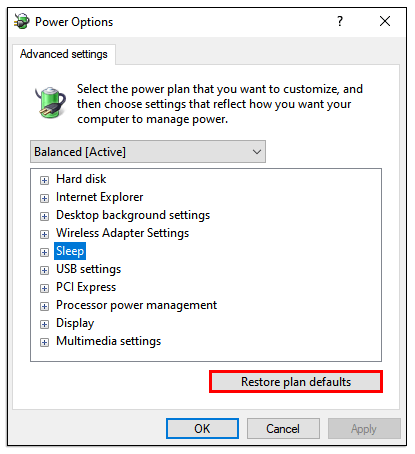
আপনি যদি উইন্ডোজ 7 এবং এক্সপি ব্যবহার করে থাকেন তবে আপনি নিম্নলিখিতগুলি করতে পারেন:
- আপনার কীবোর্ডে উইন্ডোজ কীটি চাপুন এবং নিয়ন্ত্রণ প্যানেলটি নির্বাচন করুন।
- সিস্টেম এবং সুরক্ষা এবং তারপরে পাওয়ার বিকল্পগুলি নির্বাচন করুন।
- এখন, কম্পিউটারটি ঘুমোলে পরিবর্তন নির্বাচন করুন, তারপরে উন্নত পাওয়ার সেটিংস পরিবর্তন করুন।
4 এবং 5 পদক্ষেপগুলি উইন্ডোজ 10 এবং 8 এর মতো।
ইয়াহুতে সমস্ত অপঠিত ইমেলগুলি কীভাবে মুছবেন
আপনার পিসি আপডেটের পরে ঘুমাতে না গেলে কী করবেন
আপনি যখন পিসি ব্যবহারকারী হন তখন নিয়মিত উইন্ডোজ আপডেটগুলি নিয়মিত বিষয়। যদিও এই আপডেটগুলি প্রায়শই একটি সমস্যার সমাধান করবে তবে তারা অন্যটিকে উত্থাপন করতে পারে।
এটি একটি সাধারণ বিষয় নয় যে উইন্ডো আপডেটটি এমন একটি ত্রুটি সরবরাহ করে যা সাধারণত অন্য আপডেটের আকারে প্রম্পট সমাধানের প্রয়োজন হয়। 1903 উইন্ডোজ 10 আপডেটের পরে, কিছু ব্যবহারকারী অভিযোগ করেছেন যে তাদের পিসিগুলি স্লিপ মোডে যাবে না।
আপনি যদি বর্তমানে এই সমস্যাটি ব্যবহার করে থাকেন তবে আপনি উপরের অংশে বর্ণিত ডিফল্ট শক্তি সেটিংস পুনরুদ্ধার করতে পারেন। বিকল্পভাবে, পরবর্তী আপডেটের জন্য অপেক্ষা করুন এবং দেখুন যে এটি এই সমস্যার সমাধান করে।
আমার পিসি যদি জেগে না যায় তবে কী করবেন
আপনার পিসি যখন স্লিপ মোড থেকে উঠতে চান না তখন আপনি তার বিপরীতে মুখোমুখি হতে পারেন। এটি আরও হতাশ হতে পারে, বিশেষত যদি এমন কোনও কিছু ছিল যা আপনি এখন অ্যাক্সেস করতে পারবেন না এমন কাজ করে।
এই যে জিনিসটা; আপনি জোর করে এটি জাগাতে সক্ষম হবেন না। আপনি পিসি সঠিকভাবে বন্ধ করার সুযোগও পাবেন না, এটি সাধারণ পরিস্থিতিতে প্রস্তাবিত রুট।
পাওয়ার বোতামটি দীর্ঘ-টিপুন এবং ম্যানুয়ালি ডিভাইসটি বন্ধ করে দেওয়া ছাড়া আপনার আর কোনও বিকল্প নেই। রিবুট হওয়ার পরে, এই সমস্যাটিতে আবার এড়াতে এড়াতে আপনি নিতে পারেন এমন পদক্ষেপ রয়েছে।
প্রথম পদক্ষেপটি আপনার পিসিতে ডিভাইস ড্রাইভারদের আপডেট করা। ড্রাইভারগুলি যদি পুরানো হয় তবে পিসি ঘুম থেকে না নেওয়ার কারণ হতে পারে।
এটি হওয়ার কারণ অন্য কারণ হ'ল আপনার মাউস বা কীবোর্ড বা উভয়কেই আপনার কম্পিউটারটি জাগ্রত করার অনুমতি দেওয়া হচ্ছে না। এটি তখন ঘটতে পারে যখন আপনি কেবলমাত্র নতুন ডিভাইস ইনস্টল করেন তবে সঠিক সেটিংস সক্ষম না করে। ভাগ্যক্রমে, একটি সহজ সমাধান আছে:
- আপনি কোন উইন্ডোজ সংস্করণটি ব্যবহার করছেন তার উপর নির্ভর করে উপরে বর্ণিত পদক্ষেপগুলি অনুসরণ করে ডিভাইস ম্যানেজারটি অ্যাক্সেস করুন।
- কীবোর্ড বিভাগটি প্রসারিত করুন এবং আপনি যে কীবোর্ডটি ব্যবহার করছেন তাতে ডান ক্লিক করুন।
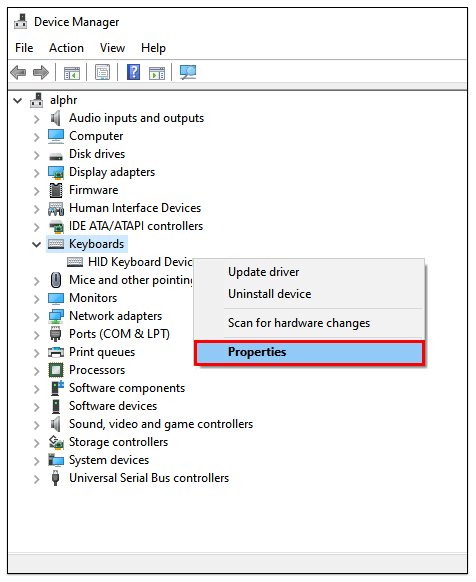
- পাওয়ার ম্যানেজমেন্ট ট্যাবটি নির্বাচন করুন।
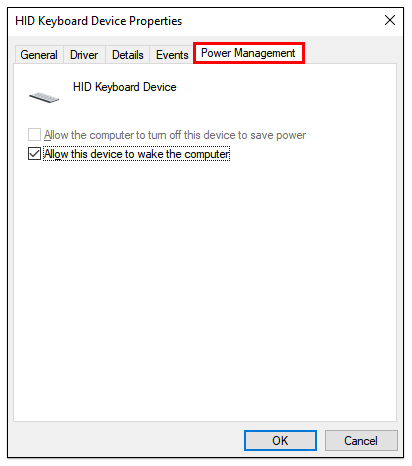
- কম্পিউটার বাক্সটি উঠতে এই ডিভাইসটিকে মঞ্জুরি দিন Check
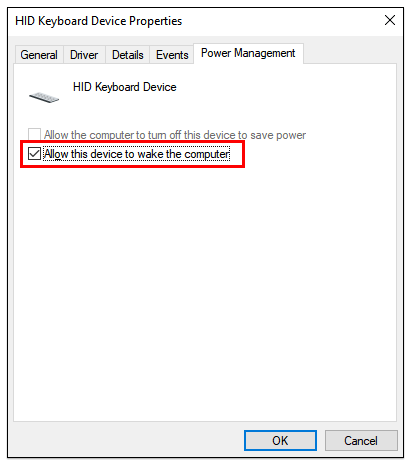
আপনি আপনার মাউসের জন্য একই ধাপটি পুনরাবৃত্তি করতে পারেন; ডিভাইস ম্যানেজার উইন্ডো থেকে মাউস এবং অন্যান্য পয়েন্টিং ডিভাইসগুলি নির্বাচন করুন।
অতিরিক্ত প্রায়শই জিজ্ঞাসিত প্রশ্নাবলী
১. কেন আমার মনিটর ঘুমাতে যাবেন না?
আপনি যখন সাফল্যের সাথে স্লিপ মোড সক্ষম করেন, আপনার মনিটরটি স্বয়ংক্রিয়ভাবে অন্ধকার হয়ে যায়। যদি এটি না ঘটে থাকে এবং আপনার কম্পিউটারটি নীল পর্দা দেখাচ্ছে, উদাহরণস্বরূপ, সমস্যাটি মনিটরের সাথে একচেটিয়াভাবে সম্পর্কিত হতে পারে।
যাইহোক, যদি মনিটরটি এখনও ডেস্কটপ প্রদর্শন করে তবে এর অর্থ আপনার পিসি স্লিপ মোডে নেই, আপনি এটি প্রম্পট করলেও।
কীভাবে পাসওয়ার্ড ছাড়াই ওয়াইফাইয়ের সাথে সংযোগ স্থাপন করবেন
২. আপনি কীভাবে আপনার পিসি বন্ধ করবেন?
আপনার পিসি বন্ধ করা খুব সহজ। আপনি যদি উইন্ডোজ 10 ব্যবহার করে থাকেন তবে আপনাকে যা করতে হবে তা হ'ল পর্দার নীচে-বাম কোণে স্টার্ট বোতামটিতে ক্লিক করা বা পাওয়ার আইকনটির পরে উইন্ডোজ কী টিপুন।
মাঝের বিকল্পটি চয়ন করুন, শাট ডাউন করুন এবং আপনার কম্পিউটারটি অবিলম্বে কমান্ডটি অনুসরণ করবে। আপনি ঘুম এবং পুনঃসূচনা নির্বাচন করতে একই পদক্ষেপগুলি অনুসরণ করতে পারেন।
৩. স্লিপ মোড আপনার পিসিকে ক্ষতি করতে পারে?
অনেক উইন্ডোজ ব্যবহারকারীরা নিশ্চিত নন যে তাদের পিসি দীর্ঘায়িত স্লিপ মোডে রাখা ডিভাইসের জন্য খারাপ। উত্তর না হয়। স্লিপ মোড কম্পিউটারের ক্ষতি করে না এবং এর থেকে কিছু সুবিধা রয়েছে যেমন ব্যাকগ্রাউন্ড রক্ষণাবেক্ষণ প্রোগ্রাম চালানো।
এটি অবিশ্বাস্যভাবে সুবিধাজনকও। যাইহোক, যখন হঠাৎ বিদ্যুৎ সঞ্চালন এবং বিদ্যুৎ খরচ আসে তখন আপনার পিসি বন্ধ করে দেওয়া ভাল। এছাড়াও, আপনি সর্বদা একটি পরিষ্কার রিবুট পান যা স্লিপ মোডে হয় না।
৪. ঘুম মোড এবং হাইবারনেশনের মধ্যে পার্থক্য কী?
উইন্ডোজ কম্পিউটারগুলির জন্য হাইবারনেশন স্লিপ মোডের চেয়েও কম শক্তি ব্যবহার করে। এই বিকল্পটি বিশেষত ল্যাপটপের জন্য ডিজাইন করা হয়েছে, তবে কিছু পিসি এটিও রয়েছে। যখন আপনি হাইবারনেশন মোড থেকে প্রস্থান করবেন তখন আপনি যেখানে ফিরে এসেছিলেন সেই জায়গায় ফিরে আসবেন।
হাইবারনেশনের পিছনে ধারণাটি হ'ল এটি ব্যবহার করা যখন আপনি ইতিবাচক হন যে আপনি কোনও বর্ধিত সময়ের জন্য ডিভাইস থেকে দূরে থাকবেন।
আপনার পিসি ঘুমানো উচিত এবং আদেশ উপর জেগে থাকা উচিত
পিসিগুলির সাথে ডিল করার সময় মাঝেমধ্যে বিঘ্নগুলি প্রত্যাশা করা উচিত, বিশেষত যদি তারা একেবারে নতুন না হয়। তবে, আপনি যদি প্রতিদিন আপনার পিসি ব্যবহার করে থাকেন তবে নিঃসন্দেহে একটি কার্যকরী ঘুমের মোড না থাকা একটি উল্লেখযোগ্য সমস্যার কারণ হতে পারে।
ভাগ্যক্রমে, আপনি আপনার পিসি ঘুমোতে বা জাগাতে সক্ষম না হচ্ছেন তা বিবেচনা না করেই কোণার চারপাশে একটি দ্রুত সমাধান অপেক্ষা করছে। যদি সমস্যাগুলি এখনও অব্যাহত থাকে তবে আপনাকে সাহায্যের জন্য আপনার কম্পিউটারকে কোনও শংসাপত্রপ্রাপ্ত পরিষেবা সরবরাহকারীর কাছে নিয়ে যেতে হবে।
আপনার পিসির ঘুমাতে যাওয়া বা জাগানো নিয়ে সমস্যা আছে? নিচের মন্তব্য অংশে আমাদেরকে জানান।